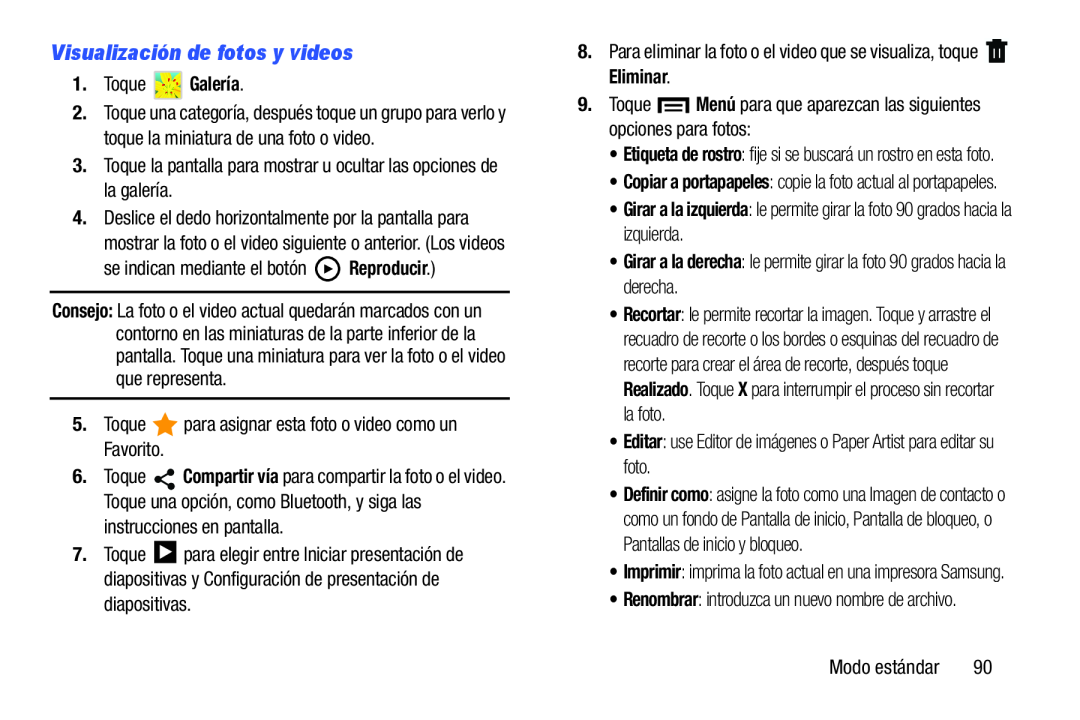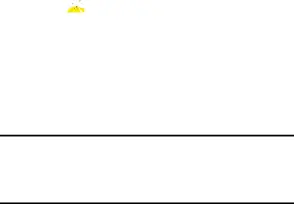
Visualización de fotos y videos
1.Toque  Galería.
Galería.
2.Toque una categoría, después toque un grupo para verlo y toque la miniatura de una foto o video.
3.Toque la pantalla para mostrar u ocultar las opciones de la galería.
4.Deslice el dedo horizontalmente por la pantalla para
mostrar la foto o el video siguiente o anterior. (Los videos
se indican mediante el botón ![]() Reproducir.)
Reproducir.)
Consejo: La foto o el video actual quedarán marcados con un contorno en las miniaturas de la parte inferior de la pantalla. Toque una miniatura para ver la foto o el video que representa.
5.Toque ![]() para asignar esta foto o video como un Favorito.
para asignar esta foto o video como un Favorito.
6.Toque ![]() Compartir vía para compartir la foto o el video. Toque una opción, como Bluetooth, y siga las
Compartir vía para compartir la foto o el video. Toque una opción, como Bluetooth, y siga las
instrucciones en pantalla.
7.Toque ![]() para elegir entre Iniciar presentación de diapositivas y Configuración de presentación de diapositivas.
para elegir entre Iniciar presentación de diapositivas y Configuración de presentación de diapositivas.
8.Para eliminar la foto o el video que se visualiza, toque ![]() Eliminar.
Eliminar.
9.Toque ![]() Menú para que aparezcan las siguientes opciones para fotos:
Menú para que aparezcan las siguientes opciones para fotos:
•Etiqueta de rostro: fije si se buscará un rostro en esta foto.
•Copiar a portapapeles: copie la foto actual al portapapeles.
•Girar a la izquierda: le permite girar la foto 90 grados hacia la izquierda.
•Girar a la derecha: le permite girar la foto 90 grados hacia la derecha.
•Recortar: le permite recortar la imagen. Toque y arrastre el recuadro de recorte o los bordes o esquinas del recuadro de recorte para crear el área de recorte, después toque Realizado. Toque X para interrumpir el proceso sin recortar la foto.
•Editar: use Editor de imágenes o Paper Artist para editar su foto.
•Definir como: asigne la foto como una Imagen de contacto o como un fondo de Pantalla de inicio, Pantalla de bloqueo, o Pantallas de inicio y bloqueo.
•Imprimir: imprima la foto actual en una impresora Samsung.
•Renombrar: introduzca un nuevo nombre de archivo.
Modo estándar | 90 |